Matkalaskun luominen ja käsitteleminen
Matka > Matkalasku > Uusi
Uusi matkalasku luodaan napsauttamalla Uusi-painiketta tai valitsemalla Toiminnot-valikko > Uusi.
Laskutettava summa koostuu kilometri-, päiväraha-, majoitus- sekä muista kuluista, jotka asetetaan omille välilehdilleen.
Matkalasku voidaan tulostaa napsauttamalla Tulosta-painiketta tai valitsemalla Tulosta-valikko > Tulosta.
Matkalasku saa numeron tilassa Valmis. Matkalasku kuitataan valmiiksi napsauttamalla Valmis-painiketta tai valitsemalla Matkalasku-valikko > Valmis.
Mikäli matkalaskulla on nollasummaisia rivejä, joissa on Maksetaan-valinta päällä, käyttäjälle näytetään kysymys, halutaanko valinnat ottaa pois päältä.
Tarkastus tehdään, koska mikäli matkalaskulla on 0-summaisia rivejä, joissa on Maksetaan-valinta päällä, matkalaskut eivät mene Maksettu-tilaan.
Matkalasku kuitataan hyväksytyksi esimiehen toimesta napsauttamalla Hyväksytty-painiketta tai valitsemalla Matkalasku-valikko > Hyväksytty.
Matkalaskun tilamuutoksia voi tarkastella valitsemalla Matkalasku-valikko > Tilamuutokset.
Kilometrikorvaus- ja Päiväraha -välilehdellä rivihinta haetaan matkan alkupäivän perusteella. Mikäli päivämäärää ei ole annettu, käytetään kuluvan vuoden hintoja.
Edellisten vuosien korvaushinnat voi valita napsauttamalla Hinta-kentän poimintapainiketta, jolloin avautuu Korvaushinnat-ikkuna, jossa on Vuosi -pudotusvalikko.
Oletuksena korvaukset haetaan aina kuluvan vuoden hintojen mukaan.
Oletushinnat, jotka tulevat uutta matkalaskua tehdessä, määritetään asetuksissa (Asetukset > Sovellukset > Matka > Matkalaskun asetukset > Asetukset-välilehti).
Mikäli matkalaskulle laitetaan edellisen vuoden päivämäärä, haetaan hinnat edellisen vuoden hinnoista.
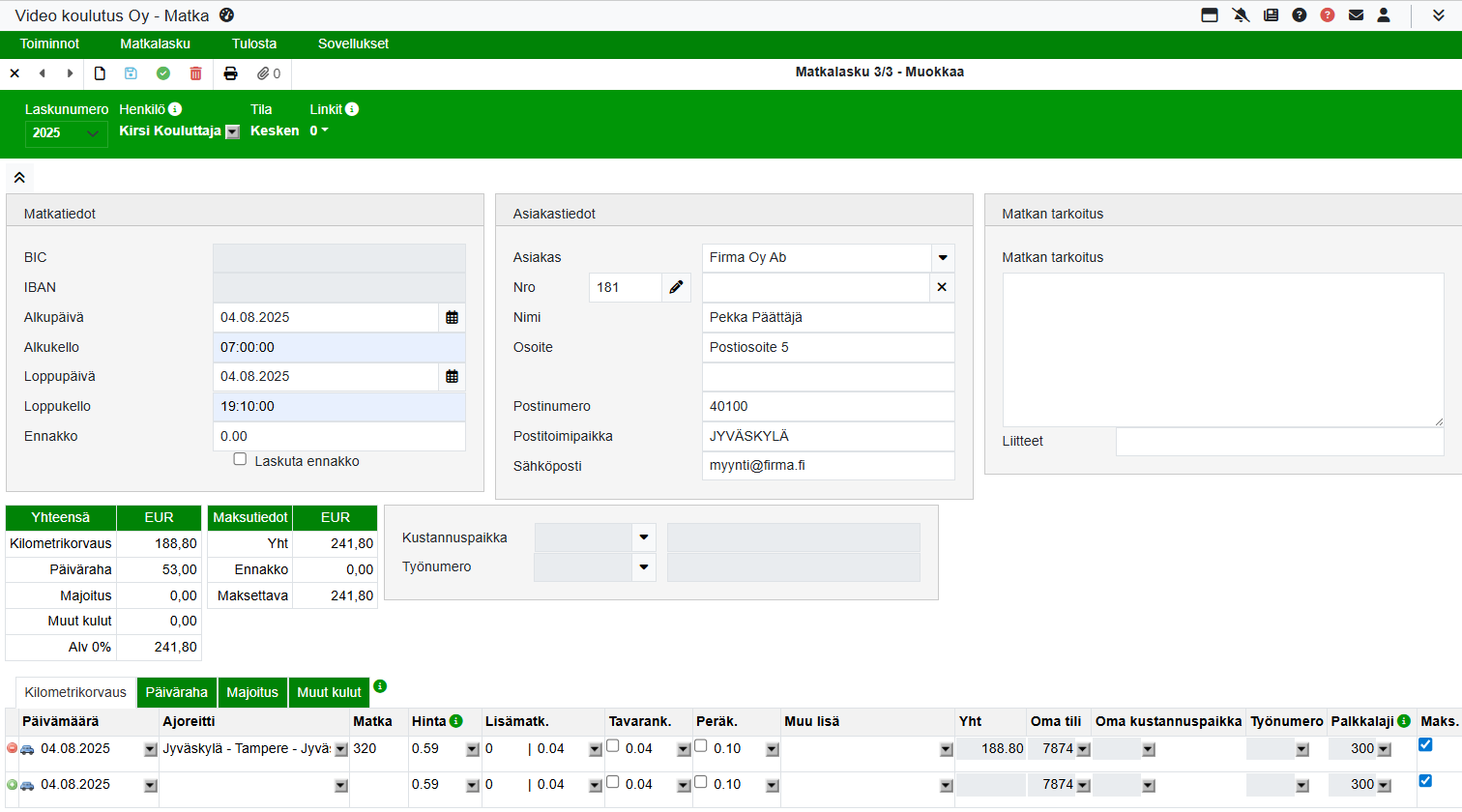
Matkustajan (matkalaskun tekijän) tiedot tulevat laskun ylälaitaan Henkilö-kohtaan. Ohjelma lisää tähän automaattisesti kirjautuneen henkilön.
Henkilö voidaan myös poimia henkilöstörekisteristä napsauttamalla poimintapainiketta.
Palkansaajarekisteristä poimiminen on lisämaksullinen ominaisuus, ota tarvittaessa yhteyttä myyntiin.
Tilitiedot (BIC, IBAN ja BBAN) haetaan matkalaskun tekijän tiedoista.
Tekijän tiedot tarkistetaan nimen ja osoitteen mukaan, joten nimi- ja osoitetiedot (myös postinumero ja -toimipaikka) täytyy olla määritettynä asetuksiin.
Mikäli matkalaskun tekijä löytyy asiakasrekisteristä, haetaan hänen tilitietonsa sieltä (Rekisterit > Asiakkaat > Pankkitiedot-välilehti).
Oletus-valinta täytyy olla aktiivinen.
Mikäli matkalaskun tekijä ei ole asiakasrekisterissä, haetaan hänen tilitietonsa henkilöstörekisteristä (Rekisterit > Henkilöstö > Perustiedot-välilehti).
Matkatietoihin syötetään matkan aikatiedot tai noudetaan ajopäiväkirja, josta aikatiedot siirtyvät. Järjestelmä tarkistaa asetuksissa (Asetukset > Sovellukset > Matka > Matkalaskun asetukset > Asetukset-välilehti) annettujen tietojen mukaan maksettavat korvaukset.
Asetetaan maksutietoihin mahdollinen ennakkoon saatu korvaus.
Laskuta ennakko -valinta.
Vietäessä matkalasku ostolaskulle tai palkanlaskentaan, voidaan muodostaa ensin ennakkolasku, mikäli Laskuta ennakko -valinta on aktiivinen.
Mikäli Ennakko-kenttään syötetään jokin summa, joka on suurempi kuin nolla, laitetaan Laskuta ennakko -valinta automaattisesti aktiiviseksi. Käyttäjä voi halutessaan poistaa valinnan.
Mikäli Ennakko-kentän summa muutetaan nollaksi, otetaan Laskuta ennakko -valinta automaattisesti pois. Käyttäjä voi halutessaan laittaa valinnan aktiiviseksi.
Asiakastietoihin tulee mahdollisen asiakkaan tiedot, jotka voi hakea rekisteristä napsauttamalla poimintapainiketta tai kirjata tiedot käsin.
Matkan tarkoitus-tekstikenttään voi kirjata tietoja.
Matkalaskun rivitiedoissa on Maksetaan-valinta, joka määrittää, maksetaanko kyseinen rivi henkilölle.
Valinta on oletuksena aktiivinen.
Yhteensä-summat näkyvät matkalaskun alalaidassa Yhteenveto-tiedoissa.
Työnumero-poimintaikkuna
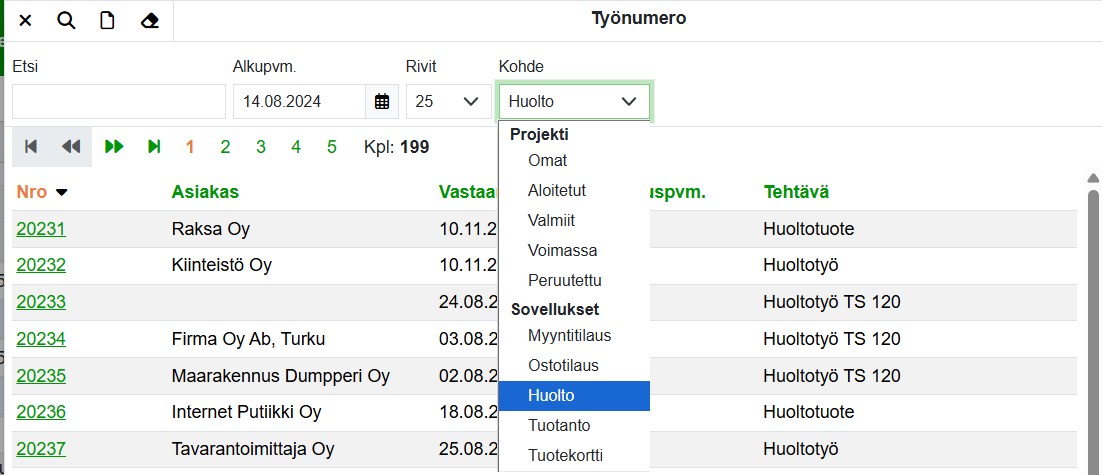
Poimintaikkunan hakukentät muuttuvat sen mukaan, mitä on valittu Kohde-valikosta.
Kohde-valikosta on valittavana Projekti sekä muut valittavat sovellukset riippuen siitä, mitä sovelluksia organisaatiolla on käytössä. Sovellus-otsikon alla valittavina ovat Myyntitilaus, Ostotilaus, Huolto, Tuotanto, Tuotekortti.
Kohde-valikko
Mikäli Projekti-sovellus ei ole käytössä, näkyy valittavana Projektin osalta Projekti ja Voimassa-valinnat. Tässä tapauksessa näytetään Talouden asetuksiin perustetut työnumerot (Asetukset > Yleiset > Talous > Työnumerot).
Mikäli Projekti-sovellus on käytössä, näkyy kohteen Projekti alla Omat-, Aloitetut-, Valmiit-, Voimassa- ja Peruutettu-valinnat.
Mikäli Voimassa -valinta on valittuna Kohde-valikosta, näytetään ainoastaan Etsi-, Loppupvm- ja Rivit-valinnat.
Voimassa päivä -kenttään tulee oletuksena kuluva päivä. Päivämäärä voidaan muuttaa halutuksi. Mikäli kenttä on tyhjä, haetaan kaikki.
Jos Kohde-valikosta valitaan Peruutettu, näytetään peruutetut projektit jos Projekti-sovellus on käytössä.
Kustannuspaikka tuodaan matkalaskun luoneen käyttäjän tiedoista (henkilöstörekisterin Lisätiedot-välilehti), mikäli sinne on määritelty oletuskustannuspaikka.
Muutokset tallennetaan napsauttamalla Tallenna-painiketta tai valitsemalla Toiminnot-valikko > Tallenna.

Kilometri -välilehdellä poimitaan ajopäiväkirjat Matkalaskulle käyttämällä Poimi ajopäiväkirja -painiketta (auton kuvake).
Matkalaskulle voi poimia useita ajopäiväkirjoja valitsemalla ne listalla aktiivisiksi ja napsauttamalla sen jälkeen Poimi -painiketta. Ajopäiväkirjojen tiedot siirtyvät matkalaskulle.
Kilometri-välilehdellä on automatiikka, joka tarkistaa ajopäiväkirjalta poimitun matkan ja kyseisen rivin tietojen perusteella asetusten mukaiset korvaukset ja lisää päivärahakorvaukset Päiväraha -välilehdelle. Lisäksi automatiikka tarkastaa, jäävätkö kilometrit alle asetuksissa maääritellyn rajan.
Mikäli kilometriraja ylittyy, laitetaan päivärahoille Maksetaan-valinta aktiiviseksi, ellei se jo ole aktiivinen.
Mikäli kilometrit jäävät alle rajan, laitetaan päivärahoilta Maksetaan-valinta ei-aktiiviseksi.
Kun matkaan käytetty aika ylittää viimeisen täyden matkavuorokauden
Kotimaan päiväraha:
vähintään 2 tunnilla, on kyseessä osapäiväraha
yli 6 tunnilla, on kyseessä kokopäiväraha.
Ulkomaan päiväraha:
vähintään 2 tunnilla, on kyseessä osapäiväraha
yli 10 tunnilla, on kyseessä kokopäiväraha.
Korvaus-pudotusvalikosta tulee olla valittuna ulkomaan päivärahaa vastaava kohta.
Kun matkaan käytetty aika ylittää viimeisen täyden matkavuorokauden yli 10 tunnilla, kirjautuu kokopäiväraha yhdelle riville ja Määrä-kenttää kasvatetaan yhdellä.
Matkalaskun korvauksiin voi lisätä Muu lisä -kentän Poimi muu lisä -painikkeen avulla alla mainittuja korvaushintoja.
Hinnat ovat verottajan määrittämiä ja ne päivitetään kerran vuodessa automaattisesti.
Kilometrikorvaukset
Koira
Perävaunu
Taukotupa tai vastaava raskas kuorma
Mikäli matkalasku viedään palkkasovellukseen, tulee myös Tuntilaji olla täydennettynä.
Muutokset tallennetaan napsauttamalla Tallenna-painiketta tai valitsemalla Toiminnot-valikko > Tallenna.
Matkalasku kuitataan valmiiksi napsauttamalla Valmis-painiketta tai valitsemalla Matkalasku-valikko > Valmis.

Päiväraha -välilehdellä näkyvät matkan päivämäärä ja kilometritietojen mukaan määrittyneet päivärahat.
Mikäli päiväraharivin matka-aika ylittää täyden vuorokauden kahdesta tunnista ylöspäin kymmeneen tuntiin saakka, tehdään ylimenevästä ajasta automaattisesti oma rivi.
Kun ylitys on 2 - 6 tuntia, muodostetaan puolipäiväraharivi, > 6 - 10 tunnin ylityksestä muodostetaan kokopäiväraharivi. Mikäli ylitys on tästä suurempi, poistetaan lisärivi ja kasvatetaan päärivin Määrä-kenttää yhdellä. Ulkomaanpäivärahoissa ylityksen ollessa 2 - 10 tuntia muodostetaan ulkomaan osapäiväraharivi.
Kun rivi luodaan, tiedot kopioidaan pääriviltä. Yli menevän ajan perusteella aliriville päivitetään oikea korvaus pudotusvalikkoon.
Alirivillä muokattavissa olevat kentät ovat hinta, tili, kustannuspaikka, työnumero, tuntilaji ja Maksetaan-valinta.
Rivistä tulee alirivi kyseiselle riville, ja se indikoidaan harmaalla.
Päiväraha-välilehdellä Korvaus-pudotusvalikossa on mm. seuraavat valinnat: Ateriakorvaus ja Ateriakorvaus, 2 ateriaa.
Asetuksissa on kentät, joiden avulla määritetään ateriakorvausten summat (Sovellukset-valikko > Asetukset > Matka > Matkalaskun asetukset > Asetukset-välilehti).
Matkalaskun korvauksiin voi poimia Korvaus-kentän Poimi -painikkeen avulla alla mainittuja korvaushintoja (verottajan määrittämiä, tiedot päivitetään kerran vuodessa automaattisesti)
Kotimaanpäivärahat
Ulkomaanpäivärahat
Ateriakorvaukset
Mikäli matkalasku viedään palkkasovellukseen, tulee myös Tuntilaji olla täydennettynä.
Muutokset tallennetaan napsauttamalla Tallenna-painiketta tai valitsemalla Toiminnot-valikko > Tallenna.
Matkalasku kuitataan valmiiksi napsauttamalla Valmis-painiketta tai valitsemalla Matkalasku-valikko > Valmis.

Majoitus -välilehdelle syötetään manuaalisesti tiedot majoituskuluista ja mahdolliset tositteet liitetään matkalaskun liitteeksi Liitä-painikkeen avulla.
Matkalasku tulee tallentaa ennen kuin Liitetiedosto-painike tulee näkyville.
Kun riville valitaan kirjanpitotili, päivitetään rivin Alv-%-kenttään valitun tilin Alv-% automaattisesti.
Muutokset tallennetaan napsauttamalla Tallenna-painiketta tai valitsemalla Toiminnot-valikko | Tallenna.
Matkalasku kuitataan valmiiksi napsauttamalla Valmis-painiketta tai valitsemalla Matkalasku-valikko | Valmis.

Muut kulut -välilehdellä syötetään muut syntyneet kustannukset, mahdolliset tositteet liitetään matkalaskun liitteeksi Liitä-painikkeen avulla.
Matkalasku tulee tallentaa ennen kuin Liitetiedosto-painike tulee näkyville.
Matkaliput, puhelut, taksi- ja pysäköintimaksut yms. -kenttä muistaa aikaisemmille matkalaskuille syötetyt tekstit. Näitä voidaan poimia poimintapainikkeen avulla uudelleen.
Kun riville valitaan kirjanpitotili, päivitetään rivin Alv-%-kenttään valitun tilin Alv-% automaattisesti.
Mikäli matkalasku viedään palkkasovellukseen tulee myös Tuntilaji olla täydennettynä.
Muutokset tallennetaan napsauttamalla Tallenna-painiketta tai valitsemalla Toiminnot-valikko > Tallenna.
Matkalasku kuitataan valmiiksi napsauttamalla Valmis-painiketta tai valitsemalla Matkalasku-valikko > Valmis.
Matkalaskun numero
Matkalasku saa numeron, kun se kuitataan Valmis -painikkeella tai valitsemalla Matkalasku-valikko > Valmis.
Numero koostuu perusosasta ja juoksevasta laskunumerosta.
Numerointi vaikuttaa matkalaskun asetuksiin, matkalaskun tulostuspohjiin, CSV-vientiin/tuontiin, matkalaskun luontiin sekä ostolaskulle siirtoon.
Matkalaskulle voi määrittää numerosarjoja asetuksissa Numerot-välilehdellä (Sovellukset-valikko > Asetukset > Matka > Matkalaskun asetukset > Numerot-välilehti).
Lisää ohjeita matkan asetuksissa.
Laskunumero-pudotusvalikosta voi valita matkalaskulla käytettävän numerosarjan.
Mikäli käytössä ei ole voimassa olevaa numerosarjaa, ei laskua voi siirtää Valmis-tilaan.
Vietäessä matkalaskua ostolaskulle tulee valintaikkuna, jossa voidaan valita, siirrytäänkö ostolaskun Etsi-näkymään vai viedäänkö kyseinen matkalasku suoraan ostolaskulle.
Valintaikkuna tulee, kun valitaan matkalaskun muokkausnäkymästä Sovellukset-valikko > Talous > Ostolasku.
Matkalaskunumeron saa Etsi-näkymässä näytettäviin kenttiin valitsemalla Näkymä-valikko > Kentät → valitaan näytettävät kentät ja haettaviin kenttiin valitsemalla Näkymä-valikko > Hakukentät → valitaan kentät, joista tietoa haetaan.
Laskunumero on valittavana kenttänä CSV-viennissä/tuonnissa.
Kenttään tulee matkalaskunumeron perusosa ja juokseva laskunumero kauttamerkillä (/) eroteltuna.
Erottelua tarvitaan lähinnä CSV-tuonnissa, jotta perusosa ja laskunumero saadaan luettua omiin kenttiinsä tietokannassa.
Matkalaskun tulostuspohjaa voi muokata tulostuspohjaeditorissa valitsemalla kohteeksi Matkalaskun asetukset.
Laskunumeron voi valita tulostuspohjalle valitsemalla tietueeksi [laskunumero].
Lisää tietoa tulostuspohjaeditorin käytöstä.
Ulkomaan päivärahojen laskentalogiikka matkalaskulla
Kun valitaan ulkomaanpäivärahoja, menee logiikka verottajan ilmoituksen mukaisesti.
Suomeen palattaessa palkansaajalla on oikeus puoleen viimeksi päättyneeltä matkavuorokaudelta maksetusta ulkomaanpäivärahasta, mikäli työmatkaan käytetty aika ylittää viimeisen ulkomaan alueella tai sieltä lähteneessä laivassa tai lentokoneessa päättyneen täyden matkavuorokauden yli kahdella tunnilla.
Jos työmatkaan käytetty aika ylittää viimeisen ulkomaan alueella tai sieltä lähteneessä laivassa tai lentokoneessa päättyneen täyden matkavuorokauden yli kymmenellä tunnilla, palkansaajalla on oikeus viimeksi päättyneeltä matkavuorokaudelta maksettuun ulkomaanpäivärahaan.
Esim. 1: ulkomaanpäiväraha 66 € ja ylitunteja 5 → 66 + 33 = 99.
Esim. 2: ulkomaanpäiväraha 66 € ja ylitunteja 11 → 66 + 66 = 132.
Kun valitaan ulkomaan puolipäivärahoja, jaetaan hinnastosta valittu hinta puolella.
Lisää tietoa verottajan sivulta www.vero.fi
Matkalaskusta ostolasku
Matkalaskuja voi viedä ostolaskulle, mikäli Talous-sovellus on käytössä.
Matkalaskun ostolaskulle vientitila määritetään asetuksissa (Asetukset > Sovellukset > Matka > Matkalaskun asetukset > Asetukset-välilehti).
Asetuksissa määritetään ostolaskusiirtotaso eli viedäänkö laskut eriteltyinä vai yhteenvetona.
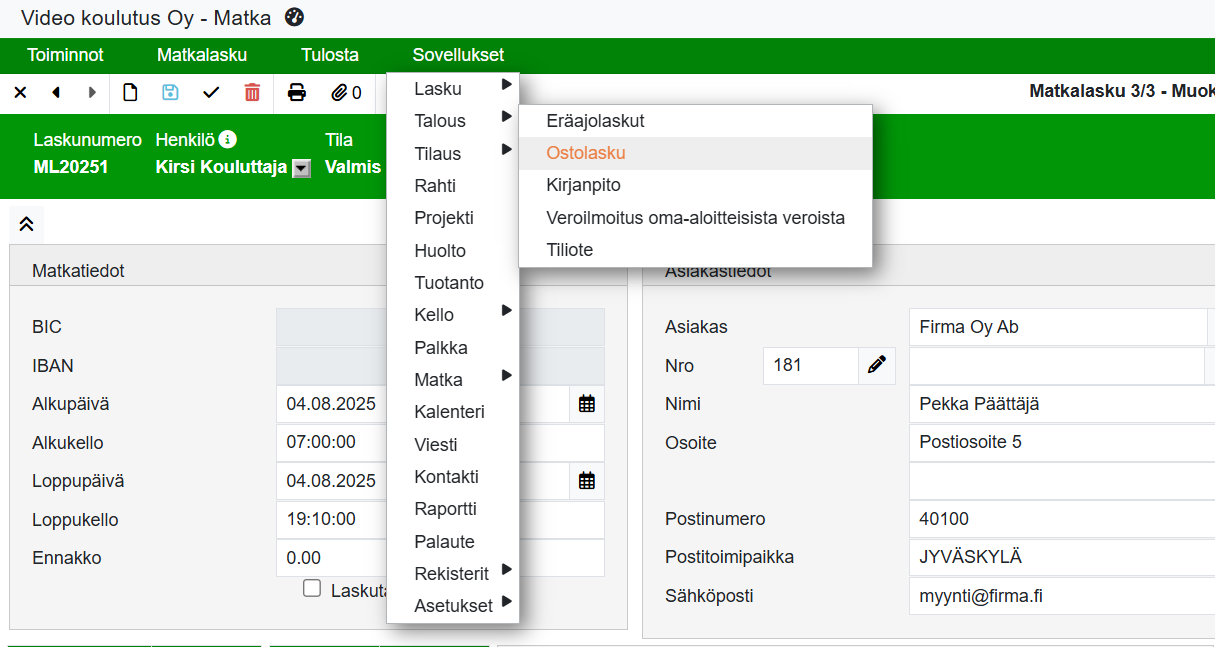
Matkalasku | Etsi -näkymässä valitaan matkalaskut joista halutaan luoda ostolasku.
Valitaan Sovellukset-valikko > Talous > Ostolasku.
Matkalasku tuodaan uudelle ostolaskulle ja se tallennetaan napsauttamalla Tallenna-painiketta.
Mikäli ostolasku poistetaan, palautuu matkalasku tilaan, josta sen voi poimia uudelleen ostolaskulle.
Mikäli matkalaskun rivejä muokataan ostolaskulle viennin jälkeen, täytyy rivi poistaa ostolaskulta ja tuoda uudelleen ostolaskulle.
Mikäli jokin rivi ei nouse ostolaskulle, rivi pitää poistaa matkalaskulta ja lisätä sitten ostolaskulle uudestaan.
Matkalaskun tila muuttuu Maksettu-tilaan, kun ostolasku hyväksytään ja maksetaan.
Mikäli ostolaskun maksusuoritus poistetaan, palautuu matkalasku Maksussa-tilaan.
Matkalasku muuttuu Maksettu-tilaan, kun puuttuvat rivit tuodaan uudelle ostolaskulle ja hyväksytään sekä maksetaan ostolasku.
Kun ostolaskulta poistetaan rivi, joka on kilometrikorvaus- tai päiväraharivi, poistuvat myös vastaavat lisärivit. Tällöin matkalasku palautuu Tulevat-valikkoon.
Mikäli matkalaskun kaikki rivit poistetaan, palautuu matkalaskun maksatustila Ei määritellyksi.
Mikäli vain osa matkalaskun kilometrikorvaus- tai päivärahariveistä poistetaan, maksatustila pystyy Maksussa.
Kun uudelle ostolaskulle tuodaan uudelleen Tulevat-valikosta palautunut matkalasku, tulee ostolaskulle vain laskuttamattomat rivit.
Kun matkalaskun Laskuta ennakko -valinta on aktiivinen ja matkalasku viedään uudelle ostolaskulle, muodostetaan ensin ennakkolasku.
Kun lasku tallennetaan napsauttamalla Tallenna-painiketta, jää tilamuutoksiin jälki ennakon laskuttamisesta.
Kun matkalasku viedään uudelleen ostolaskulle, muodostetaan tällöin varsinainen ostolasku. Matkalaskun tila muuttuu nyt laskutetuksi ja ostolaskun maksun myötä maksetuksi.
Matkaennakon käsittely
Mikäli matkalaskulla on ennakkomaksuja (Laskuta ennakko -valinta), joita ei ole vielä tuotu palkanlaskentaan eikä viety ostolaskulle, näkyy kyseisestä matkalaskusta ostolasku viennissä ja palkanlaskennan tuonnissa ainoastaan matkaennakkorivi, joka voidaan poimia normaaliin tapaan palkkalaskelman riviksi.
Kun laskutettava ennakko on tuotu palkanlaskentaan tai ostolaskulle, tulee Tuonti-ikkunaan poimittavaksi matkaennakkona maksettu rivi miinusmerkkisenä sekä muut matkalaskun rivit sen mukaisena kuin ne ovat matkalaskulla.
Matkalaskun rivit voidaan käsitellä joku ostolaskulla tai palkoissa, samaa laskun riviä ei voi käsitellä molemmissa.
Mikäli matkalaskuja maksetaan ostolaskun kautta, suositellaan viemään ennakko ostolaskulle ja varsinaiset matkalaskun rivit käsittelemään palkanlaskennassa. Tämä mahdollistaa sen, että matkalaskulta tulevat erät siirtyvät myös vuosi-ilmoitukselle.
Matkalaskujen käsittely palkka sovelluksessa
Ohjeistus Palkka sovelluksen osalta löytyy Tapahtumien tuonti Matka- ja Kello- sovelluksesta.
